怎么设置黑域
默认设置基本能满足绝大部分需要,一般不需要处理。通过点击三点菜单,选择“设置”进入。点击三点菜单,选择“设置”,进入设置界面。
基本设置

进入“设置”,可以看到当前的设置。默认自动更新,所有设置都可以自由修改。

默认黑域方法为待机与强行停止相结合。待机状态下,应用无法访问网络。
不是所有设备支持待机。不支持待机时,只会显示“只强行停止,不待机”。

后台应用超时,是指打开应用后,按“主页”(Home)按钮后,系统会把它放到后台;有些应用,在按“返回”(Back)按钮时,系统也会把它放到后台。后台应用超时后,黑域就会按设定处理它。
11.5 天,是一个非常长的时间,为 999999 秒。

待机超时。当应用超时后,会进入待机状态。待机超时后,会被强行停止。其它允许的例外是“允许同步”类应用。
并不是所有机器都支持待机。如果不支持时,此项不可见。
高级功能

检查通知,默认开启。有些应用,退出以后利用系统漏洞,在后台偷偷做事情,黑域会直接强行停止它。但是,检查通知在某些机器上,会导致解锁或查看通知卡顿,可选关闭。
立即黑域,默认关闭。默认情况下,黑域延迟处理各类唤醒。这种情况下,你仍可能收到应用通知,但是基本不会造成应用无法使用。如果你对通知零容忍,可以开启这项,但是可能会造成某些跨应用功能失效。
默认不显示“框架应用”,框架应用是由厂商签发的应用,权限特别高,黑域它们比较危险。但有些厂商,可能会把自己的用户应用也用框架应用的签名,这时就需要开启“显示框架应用”。
实验性功能

实验性功能指不稳定,或者也没法稳定的功能。这些功能 Play 版要求捐赠,其它版不强制。
ROOT 相关选项默认隐藏,请认真阅读“向导”-“权限”以显示。
关于

你可以在关于下面,打开或关闭底部的捐赠栏。
如果没有关闭“USB 调试”,设置中会提醒。在开启黑域服务后,没有特别原因,建议关闭,以避免在外充电时不小心点了允许“USB 调试”而被恶意应用破坏。如果关闭以后,开发者选项下不再显示“已启用 USB 调试”。
黑域使用了一些第三方库,可以点击“软件许可”查看。



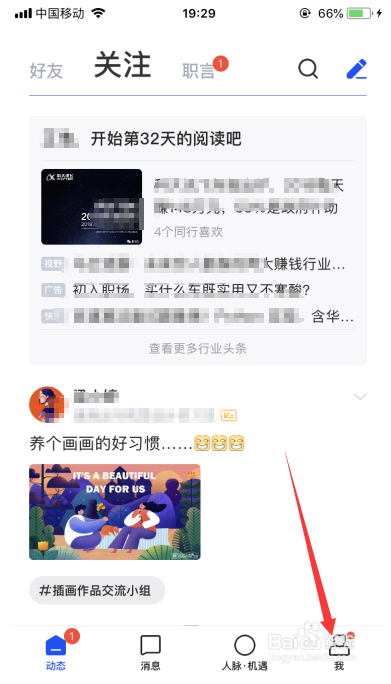 脉脉怎么屏蔽猎头
脉脉怎么屏蔽猎头 word文档怎么去掉回车符号(换行符)
word文档怎么去掉回车符号(换行符) PS制作下雨效果动图教程步骤
PS制作下雨效果动图教程步骤 黑域(黑阈)使用教程
黑域(黑阈)使用教程 PS故障艺术字体制作图文教程
PS故障艺术字体制作图文教程 解决chrome更新失败:错误代码为 4: 0x80070005—system level
解决chrome更新失败:错误代码为 4: 0x80070005—system level 苹果iOS 12描述文件删除方法教程
苹果iOS 12描述文件删除方法教程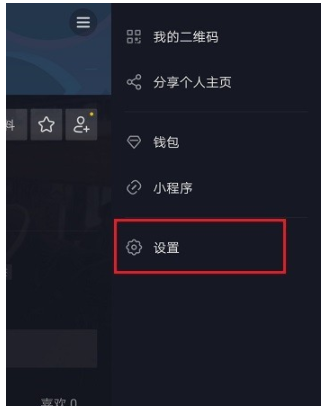 抖音工会在哪里
抖音工会在哪里 扫描下载壁纸APP
扫描下载壁纸APP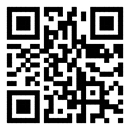 扫描下载9669安卓助手
扫描下载9669安卓助手